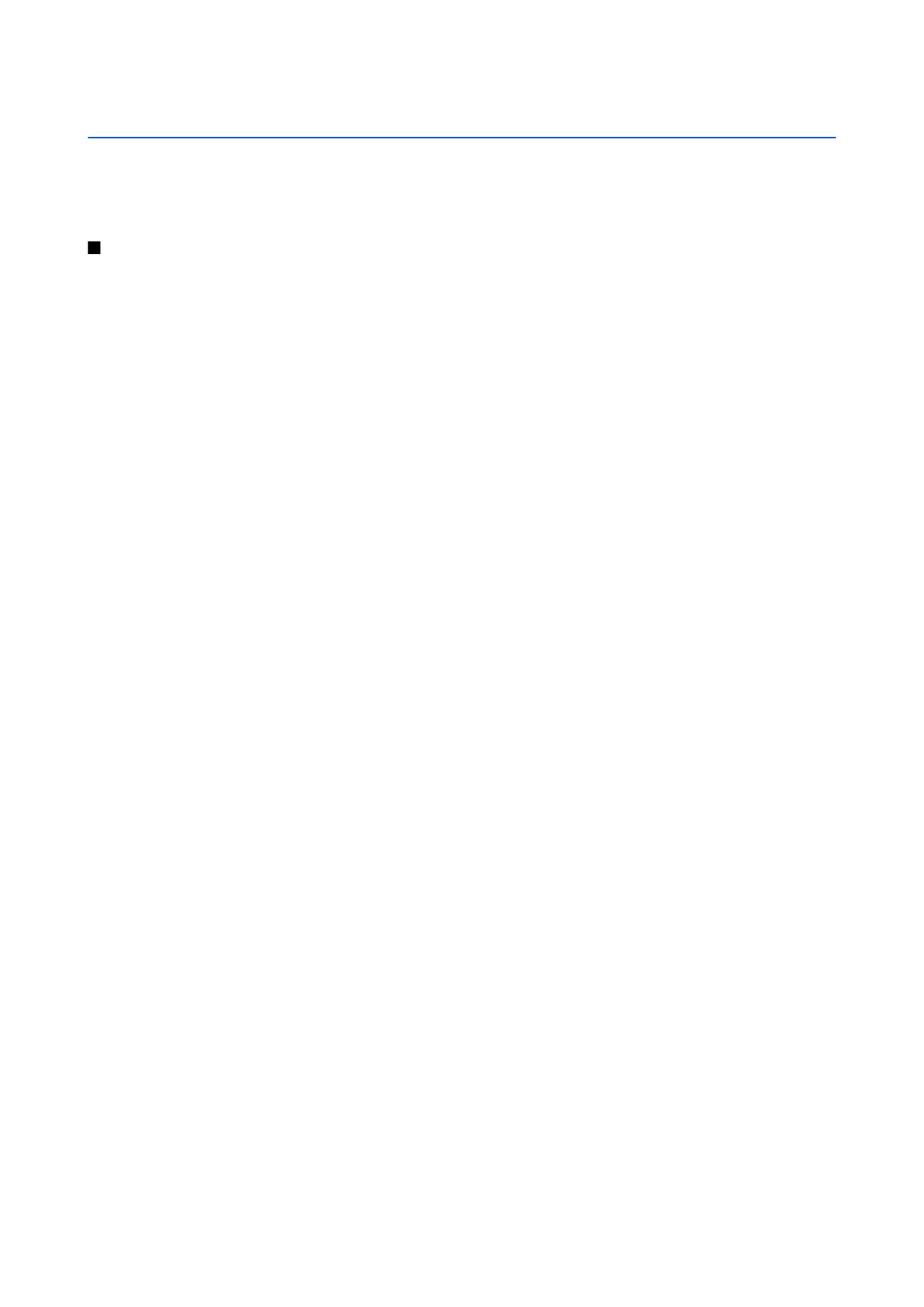
Playeris ning videolõigud ja striiminglingid RealPlayeris.
Faili või kausta avamiseks vajutage juhtnuppu. Pildid avanevad pildivaaturis.
Uue kausta loomiseks valige
Valikud
>
Korrasta
>
Uus kaust
.
Faili kopeerimiseks või teisaldamiseks valige vajalik fail ja siis
Valikud
>
Korrasta
>
Teisalda kausta
,
Uus kaust
,
Teisalda
mälukaardile
,
Kopeeri mälukaardile
,
Kopeeri telef. mällu
või
Teisalda telef. mällu
.
Faili allalaadimiseks brauseriga menüü
Galerii
vastavasse kausta valige
Pildi laadimine
,
Video allalaad.
,
Muusikalingid
või
Heli
allalaad.
. Brauser avaneb ning te võite valida mõne järjehoidja või sisestada vajaliku saidi aadressi.
Faili otsimiseks valige
Valikud
>
Leia
. Alustage otsisõna (näiteks otsitava faili nime või kuupäeva) sisestamist. Kuvatakse
otsingul leitud failid.
Pildid
Valige
Menüü
>
Meedia
>
Galerii
>
Fotod
.
Fotod
koosneb kahest vaatest:
• Pildibrauseri vaates saate saata, korraldada, kustutada ja ümber nimetada seadmesse või mälukaardile salvestatud pilte.
Võite seada pilte ekraani taustpiltideks.
• Pildibrauseri vaates pildi valimisel avanevas pildibrauseris saate pilte vaadata ja saata.
Seade toetab järgmisi failivorminguid: JPEG, BMP, PNG ja GIF 87a/89a. Seade ei pruugi toetada failivormingute kõiki teisendeid.
Selleks et pilti vaatamiseks avada, valige see pilt pildibrauseris ja valige
Valikud
>
Ava
. Pilt avaneb pildivaaturis.
Eelmise või järgmise pildi vaatamiseks avamiseks liikuge pildivaaturis vasakule või paremale.
Ekraanile kuvatud pildi suurendamiseks valige
Valikud
>
Suurenda
või vajutage klahvi 5 või 7. Ekraanile kuvatud pildi
vähendamiseks valige
Vähenda
või vajutage klahvi 0.
Pildi vaatamiseks täisekraani suuruselt valige
Valikud
>
Täisekraan
või vajutage kaks korda klahvi 7 . Normaalvaatesse
naasmiseks valige
Valikud
>
Tavaekraan
.
Pildi pööramiseks valige pilt ja vajutage
Valikud
>
Pööra
. Pildi pööramiseks 90 kraadi võrra päripäeva valige
Paremale
, pildi
pööramiseks 90 kraadi võrra vastupäeva valige
Vasakule
.